Inhoudsopgave
Deze handleiding bevat instructies om de volgende foutmelding op te lossen wanneer u probeert een computer op afstand te beheren via Active Directory Users and Computers van de AD Domain Server 2016: "Computer kan niet worden verbonden. Controleer of het netwerkpad correct is, of de computer beschikbaar is op het netwerk en of de juiste Windows Firewall-regels zijn ingeschakeld op de doelcomputer.
Om de juiste regels in te schakelen Windows Firewall regels op de externe computer, open de Windows Firewall met geavanceerde beveiliging snap-in en schakel de volgende inkomende regels in:
COM+ Netwerk Toegang (DCOM-In)..."

Hoe te repareren: Kan computer(s) niet beheren vanuit Active Directory Users and Computers - Computer kan niet worden verbonden (Active Directory 2016/2019).
De foutmelding "Computer kan niet worden verbonden" in Active Directory, kan om de volgende redenen verschijnen:
Reden 1. De computer bestaat niet meer in het netwerk of is afgesloten. Controleer in dit geval of de computer wel werkt.
Reden 2. Het IP-adres van de computer kan niet worden opgelost vanaf de domeincontroller. Het probleem treedt meestal op wanneer de computer de DNS-servers van de router (ISP) gebruikt. Om het probleem op te lossen, moet u ervoor zorgen dat de computer de AD DNS gebruikt.
Stappen voor probleemoplossing:
1. Ping de computer met zijn naam, of gebruik de opdracht NSLOOKUP om na te gaan of de naam en het IP-adres van de computer correct zijn opgelost door de DNS-server.
2. Als uw Active Directory-domeincontroller ook als DNS-server fungeert, ga dan naar Bedieningspaneel > Administratieve hulpmiddelen > DNS > Forward Lookup Zones om het ontbrekende record toe te voegen.
Reden 3. Het beheer op afstand wordt geblokkeerd door de Windows Firewall op de doelmachine (de computer die u wilt beheren). Om dit probleem op te lossen, kunt u de Windows Firewall op de doelmachine uitschakelen (maar dit wordt niet aanbevolen), of de COM+ netwerktoegang op de Windows Firewall inschakelen, hetzij alleen op de doelmachine, hetzij op alle AD-computers. Volg daarvoor een van de onderstaande methoden:
- Methode 1. Schakel de COM+ netwerktoegang (DCOM-In) in op de doelmachine.Methode 2. Schakel de COM+ netwerktoegang (DCOM-In) in voor alle Active Directory computers (Groepsbeleid).
Methode 1. Schakel de COM+ netwerktoegangsregel in op de doelmachine.
Om het beheer op afstand toe te staan (COM+ netwerktoegang inschakelen), in Windows Firewall, in Windows 10, 8, 7 OS:
1. Open de register-editor op de computer die u wilt verbinden/beheren en navigeer naar de volgende registerlocatie:
- Computer.
2. Dubbelklik in het rechterdeelvenster op RemoteAccessEnabled en verander de waardegegevens van 0 naar 1.
3. Klik op OK en Sluit de register editor.
4. Herstart de computer.
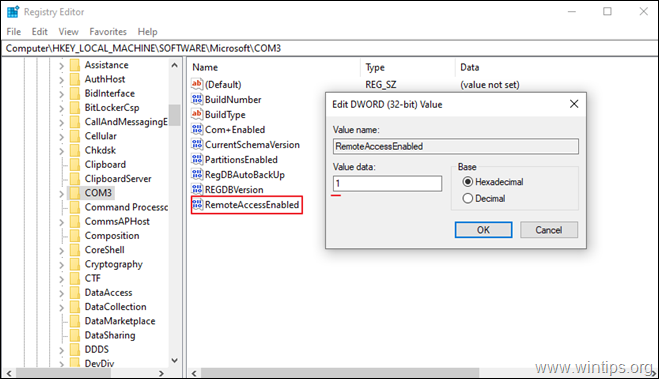
Methode 2. Sta "Beheer op afstand" toe voor alle Active Directory Computers via het Domain Group Policy.
Om de COM+ Network Access regel in te schakelen (de "Remote administration" toe te staan), op alle computers in de Active Directory:
1. In Server 2016 AD Domain Controller, open de Server Manager en dan van Gereedschap menu, open de Groepsbeleidbeheer. *
Navigeer bovendien naar Bedieningspaneel -> Administratieve hulpmiddelen -> Groepsbeleidbeheer.

2. Onder Domeinen , selecteer uw domein en dan rechtsklik op Standaard domeinbeleid en kies Bewerk .
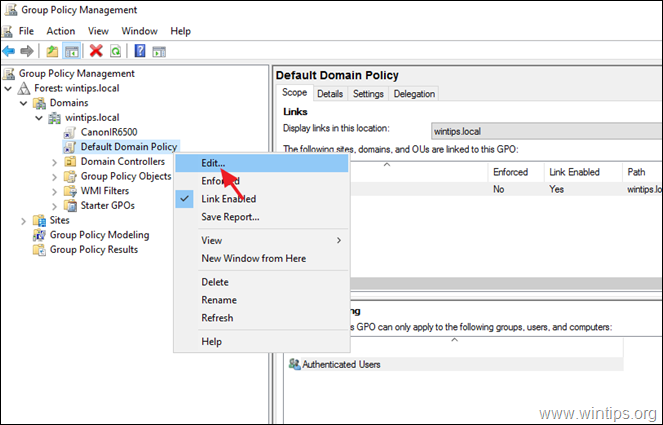
3. Navigeer dan naar:
- Computer Configuratie, Beleid, Administratieve sjablonen, Netwerkverbindingen, Windows Firewall, Domeinprofiel.
4. Dubbelklik in het rechterdeelvenster op: Windows Firewall: Uitzondering voor inkomend beheer op afstand toestaan
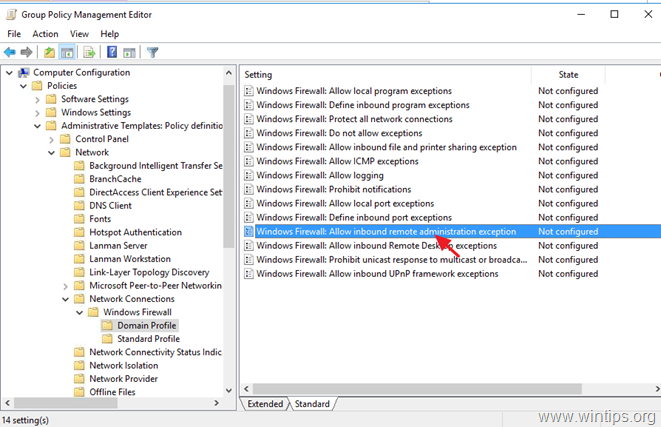
5. Controleer Ingeschakeld en klik op OK.
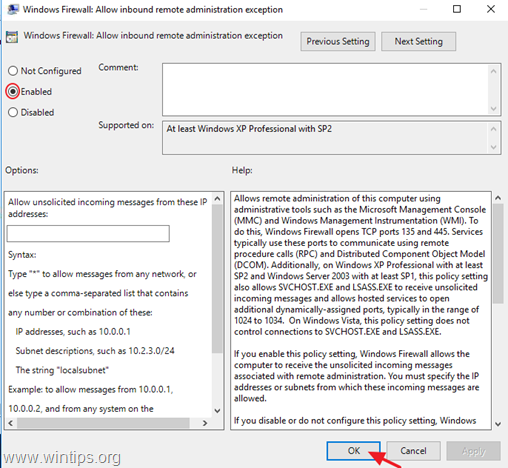
6. Sluit de Groepsbeleidbeheer-editor.
7. Tot slot, open Opdrachtprompt als beheerder en geef het volgende commando om het groepsbeleid bij te werken.
- gpupdate /force
Dat is het! Welke methode werkte voor jou?
Laat me weten of deze gids je heeft geholpen door een reactie achter te laten over je ervaring. Like en deel deze gids om anderen te helpen.

Andy Davis
De blog van een systeembeheerder over Windows





